저장 찾아보기(browsetosave.info) 는 온라인 쇼핑 시 쿠폰 및 광고가 포함된 쿠폰을 표시하는 브라우저 애드웨어 프로그램입니다. 프로그램 게시자는 온라인 구매 시 비용을 절감할 수 있다고 주장합니다. 프로그램이 사용자의 탐색 활동을 기록한 다음 브라우저 내부에 관련 광고가 포함된 팝업 창을 표시하기 때문에 저장 찾아보기가 바이러스로 표시됩니다. “저장 찾아보기"는 때때로 다른 이름(예: Vaudix, Zoomex 또는 Yontoo)을 사용하여 시스템 내부에 숨겨져 있으며 일반적으로 다른 소프트웨어 설치 프로그램에 번들로 제공됩니다.*
메모: 컴퓨터에 소프트웨어를 설치할 때는 항상 주의를 기울여야 합니다.
아래 단계를 사용하여 컴퓨터에서 가능한 한 빨리 "저장 찾아보기" 응용 프로그램을 제거해야 합니다.
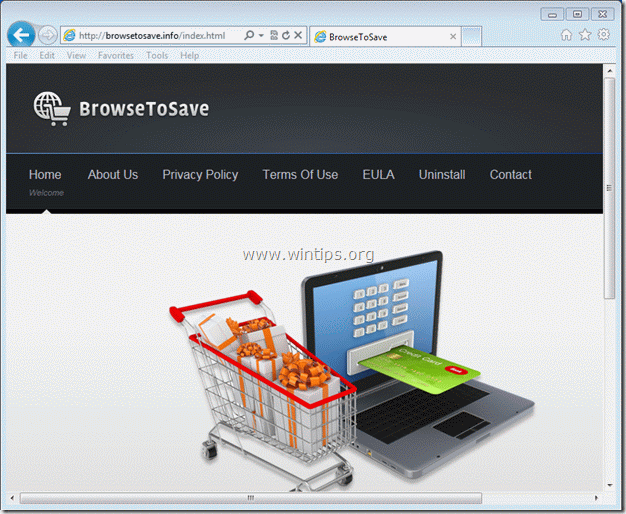
컴퓨터에서 "BrowseToSave" 응용 프로그램을 제거하는 방법:
1 단계. 제어판에서 "BrowseToSave"로 설치된 응용 프로그램을 제거합니다.
1. 이렇게 하려면 다음으로 이동하십시오. 시작 > 제어판.
{윈도우 8: 마우스 오른쪽 버튼으로 클릭 에 왼쪽 하단 모서리 그리고 선택 제어판 }
{윈도우 XP: 시작 > 설정 > 제어판. }

2. "를 열려면 두 번 클릭하십시오.프로그램 추가 또는 제거" Windows XP 또는
“프로그램 및 기능" Windows 8, 7 또는 Vista를 사용하는 경우).

3. 프로그램 목록에서 찾아 다음 애플리케이션을 제거/제거:
ㅏ. 찾아보기 저장 (BrowseToSave에 의해)
비.보딕, 줌엑스 또는 욘투 그들이 존재한다면.
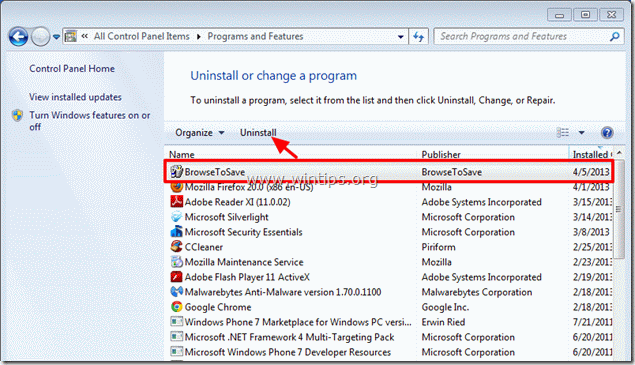
4.일반적으로 "BrowseToSave" 응용 프로그램을 제거한 후에는 인터넷 브라우저가 깨끗해야 합니다. 브라우저 내부에 "BrowseToSave: 가 존재하지 않는지 확인하려면 다음 단계로 진행하십시오.
2 단계. 인터넷 브라우저 응용 프로그램에서 "BrowseToSave" 확장(추가 기능)을 제거합니다.
인터넷 익스플로러, 구글 크롬, 모질라 파이어 폭스
인터넷 익스플로러
Internet Explorer에서 "BrowseToSave" 확장을 제거하고 브라우저 설정을 복원하는 방법.
1.인터넷 익스플로러 열기 그런 다음 "인터넷 옵션”.
IE의 파일 메뉴에서 이 작업을 수행하려면 "도구” > “인터넷 옵션”.
알아 채다*: 최신 버전의 IE에서 "기어" 아이콘  오른쪽 상단에 있습니다.
오른쪽 상단에 있습니다.
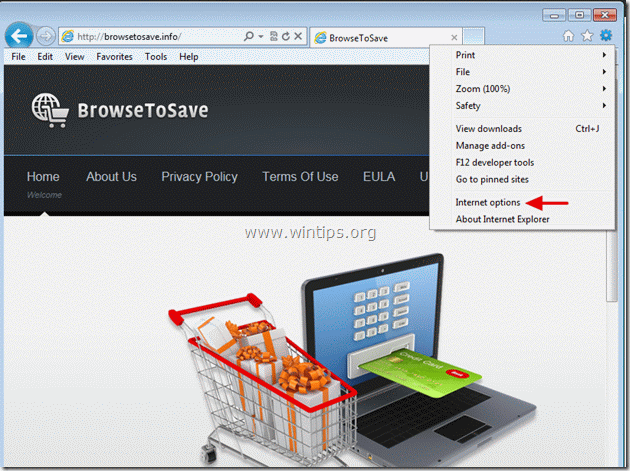
2. "를 클릭하십시오.고급의" 탭.

3. 선택하다 "초기화”.

4. "를 확인(활성화하려면)개인 설정 삭제" 상자에서 "재설정"을 선택합니다.

5. 재설정 작업이 완료된 후 "닫다"를 선택한 다음 "확인"를 눌러 Internet Explorer 옵션을 종료합니다.

6. 인터넷 익스플로러 다시 시작 그리고 진행 3단계.
구글 크롬
Chrome에서 "BrowseToSave" 확장 프로그램을 제거하는 방법.
1. Google 크롬을 열고 크롬 메뉴로 이동  "를 선택하고설정".
"를 선택하고설정".
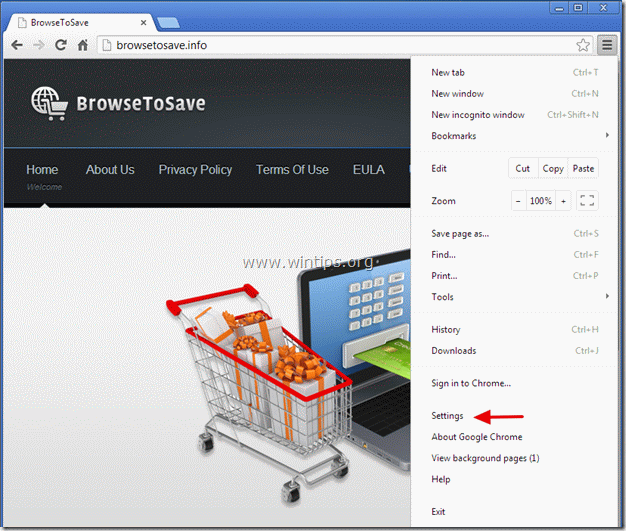
2. 선택하다 "확장” 왼쪽 창에서.
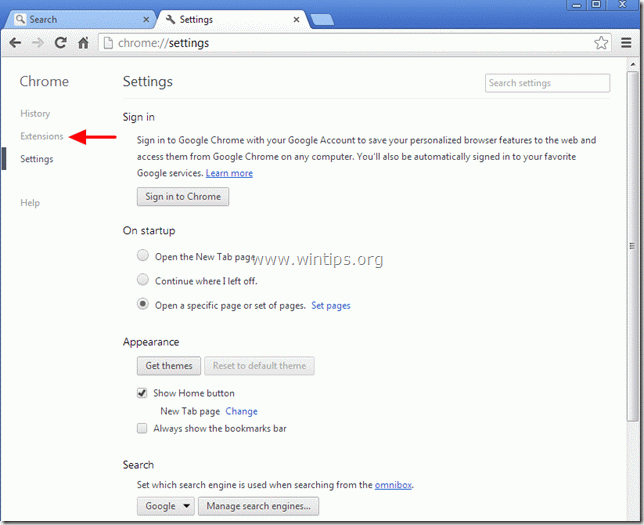
3. 제거하다 "찾아보기 저장" 확대 "휴지통"을 눌러 해당 라인의 아이콘*. 확인 대화 상자가 나타나면 제거하다.
메모*: 또한 제거 보딕, 줌엑스 또는 욘투 존재하는 경우 확장.
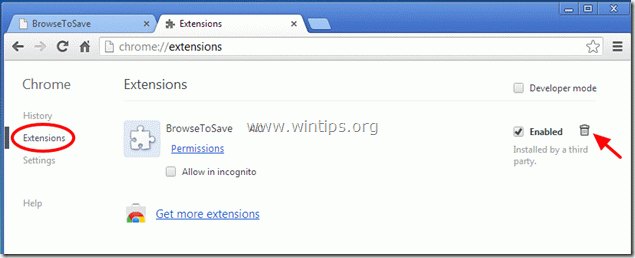
4.구글 크롬 다시 시작 그리고 진행 3단계.
모질라 파이어 폭스
Firefox에서 "BrowseToSave" 확장을 제거하는 방법.
1. 클릭 "파이어폭스” Firefox 창 왼쪽 상단의 메뉴 버튼을 누르고 이동 에게 “애드온”.

2. 에 "확장"옵션을 클릭하십시오 "제거하다" 버튼을 제거하려면 "찾아보기 저장" 확대*.
메모*: 또한 제거 보딕, 줌엑스 또는 욘투 존재하는 경우 확장.
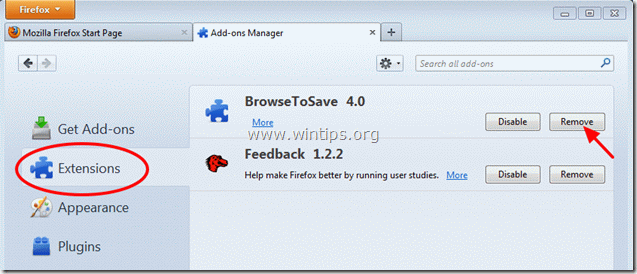
3. 모든 Firefox 창을 닫고 다음으로 진행 단계.
3단계: "AdwCleaner"를 사용하여 컴퓨터를 청소합니다.
1. 다운로드 및 저장 "AdwCleaner" 유틸리티를 바탕 화면에.
(오른쪽에서 다운로드 아이콘을 찾을 때까지 아래로 스크롤)

2. 열려 있는 모든 프로그램 닫기 그리고 더블 클릭 열기 위해 "애드클리너" 바탕 화면에서.
3. 누르다 "삭제”.
4. 누르다 "확인" "AdwCleaner – 정보" 창에서 "확인" 다시 컴퓨터를 다시 시작하려면.

5. 컴퓨터가 다시 시작될 때 닫다 "AdwCleaner" 정보(readme) 창을 열고 다음 단계로 진행합니다.
4단계. 원치 않는 파일 및 항목을 정리합니다.
사용 "씨클리너" 프로그램을 진행하고 깨끗한 일시적인 시스템 인터넷 파일 그리고 잘못된 레지스트리 항목.*
*설치 및 사용 방법이 없다면 "씨클리너", 이것을 읽으십시오 지침.
5단계.깨끗한 남은 컴퓨터 악의적인 위협.
다운로드 그리고 MalwareBytes Antimalware Free 설치 컴퓨터에 남아 있는 악성 위협으로부터 컴퓨터를 청소하는 프로그램입니다.*
*설치 및 사용법을 모르신다면 "MalwareBytes 안티 멀웨어", 이것을 읽으십시오 지침.
조언: 컴퓨터를 깨끗하고 안전하게 유지하려면 Windows "안전 모드"에서 Malwarebytes Anti-Malware 전체 검사 수행.*
*Windows 안전 모드로 들어가려면 "F8” 키를 눌러 컴퓨터를 부팅할 때 Windows 로고가 나타나기 전에 누릅니다. 때 "Windows 고급 옵션 메뉴"가 화면에 나타나면 키보드 화살표 키를 사용하여 안전 모드 옵션을 누른 다음 "시작하다“.
